React精准删除卡片技巧详解
亲爱的编程学习爱好者,如果你点开了这篇文章,说明你对《React列表删除技巧:精准删除单个卡片方法》很感兴趣。本篇文章就来给大家详细解析一下,主要介绍一下,希望所有认真读完的童鞋们,都有实质性的提高。

在 React 中,我们经常使用 useState 钩子来管理组件的状态,并通过 Array.prototype.map() 方法将数组数据渲染成列表形式的 UI 元素,例如卡片。一个常见的需求是允许用户删除列表中的特定项。然而,开发者在实现此功能时,可能会不慎导致点击删除按钮时清空整个列表,而非删除单个元素。这通常是由于对状态更新机制的误解所致。
错误实现及原因分析
考虑以下初始代码片段,它展示了一个典型的卡片列表渲染和删除尝试:
import React, { useState } from 'react';
import styled from 'styled-components'; // 假设已导入 styled-components
function Cards() {
const carddata = [/* 初始卡片数据数组,内容已在问题中给出 */];
const [cardinfo, setCardinfo] = useState(carddata);
// 错误的删除逻辑
const handleClear = () => {
setCardinfo([]); // 问题所在:将状态设置为一个空数组
};
return (
<Main>
<div className='whole-cards'>
{cardinfo.map((cardItem) => ( // 建议使用更清晰的变量名,如 cardItem
<div className='card-body' key={cardItem.name}> {/* key 属性很重要 */}
{/* ... 卡片内容展示 */}
<button onClick={handleClear}>Not Interested</button> {/* 问题所在:所有按钮都调用相同的无参数函数 */}
</div>
))}
</div>
</Main>
);
}
// ... styled-components 的样式定义和组件导出上述代码中,handleClear 函数的实现是将 cardinfo 状态直接更新为一个空数组 []。这意味着无论哪个卡片的“Not Interested”按钮被点击,都会触发相同的 handleClear 函数,进而导致整个 cardinfo 数组被清空,所有卡片随之消失。要实现单个删除,我们需要一种机制来识别被点击的特定卡片,并仅将其从状态数组中移除。
正确实现:利用 Array.prototype.filter() 进行精准删除
解决此问题的关键在于:在点击删除按钮时,识别出当前卡片的数据,并使用 Array.prototype.filter() 方法从 cardinfo 数组中过滤掉该卡片,然后用过滤后的新数组更新状态。filter() 方法不会修改原数组,而是返回一个新数组,这符合 React 状态更新的不可变性原则。
修改 handleClear 函数以接收参数: 让 handleClear 函数接收一个参数,该参数代表要删除的特定卡片数据。
const handleClear = (cardToRemove) => { // 使用 filter 方法创建一个新数组,其中不包含 cardToRemove // 这里的比较假设 cardToRemove.name 是唯一的标识符 const updatedCardinfo = cardinfo.filter(item => item.name !== cardToRemove.name); setCardinfo(updatedCardinfo); };在实际应用中,如果数据对象拥有唯一的 id 属性,强烈建议使用 item.id !== cardToRemove.id 进行比较,因为 name 字段可能不总是唯一的。
修改按钮的 onClick 事件处理器: 在 map 循环中,当渲染每个卡片时,将当前卡片的数据作为参数传递给 handleClear 函数。由于 onClick 期望一个函数引用,我们需要使用一个箭头函数来包装对 handleClear 的调用,以确保它在点击时才执行,并能接收到正确的参数。
<button onClick={() => handleClear(cardItem)}>Not Interested</button>这里的 cardItem 就是 map 循环中当前迭代的卡片数据。
完整代码示例
结合上述修改,完整的 Cards 组件代码如下:
import React, { useState } from 'react';
import styled from 'styled-components';
function Cards() {
const carddata = [{
name: "Best Of Paris In 7 Days Tour",
image: "https://res.cloudinary.com/dgpmofizn/image/upload/v1684017660/img-1_xli1dp.jpg",
description: "Paris is synonymous with the finest things that culture can offer — in art, fashion, food, literature, and ideas. On this tour, your Paris-savvy Rick Steves guide will immerse you in the very best of the City of Light: the masterpiece-packed Louvre and Orsay museums, resilient Notre-Dame Cathedral, exquisite Sainte-Chapelle, and extravagant Palace of Versailles. You'll also enjoy guided neighborhood walks through the city's historic heart as well as quieter moments to slow down and savor the city's intimate cafés, colorful markets, and joie de vivre. Join us for the Best of Paris in 7 Days!",
price:"$1,995"
},{
name: 'Best Of Ireland In 14 Days Tour',
image: "https://res.cloudinary.com/dgpmofizn/image/upload/v1684017660/img-3_tyhpum.jpg",
description: "Rick Steves' Best of Ireland tour kicks off with the best of Dublin, followed by Ireland's must-see historical sites, charming towns, music-filled pubs, and seaside getaways — including Kinsale, the Dingle Peninsula, the Cliffs of Moher, the Aran Islands, Galway, Connemara, Giant's Causeway, and the compelling city of Belfast. All along the way, Rick's guides will share their stories to draw you in to the Emerald Isle, and the friendliness of the people will surely steal your heart. Join us for the Best of Ireland in 14 Days!",
price:"$3,895"
},{
name: 'Best Of Salzburg & Vienna In 8 Days Tour',
image: "https://res.cloudinary.com/dgpmofizn/image/upload/v1684017660/img-4_twyhns.jpg",
description: "Let's go where classical music, towering castles, and the-hills-are-alive scenery welcome you to the gemütlichkeit of Bavaria and opulence of Austria's Golden Age. Your Rick Steves guide will bring this region's rich history and culture to life in festive Munich, Baroque Salzburg, sparkling Lake Hallstatt, monastic Melk, the blue Danube, and royal Vienna — with cozy villages and alpine vistas all along the way. Join us for the Best of Munich, Salzburg & Vienna in 8 Days",
price:"$2,695"
}, {
name: 'Best Of Poland In 10 Days Tour',
image: "https://res.cloudinary.com/dgpmofizn/image/upload/v1684017660/img-2_ss0wiu.jpg",
description: "Starting in the colorful port city of Gdańsk, you'll escape the crowds and embrace the understated elegance of ready-for-prime-time Poland for 10 days. With an expert Rick Steves guide at your side, you'll experience mighty Malbork castle, the cobbly-cute village of Toruń, Poland's contemporary capital of Warsaw, the spiritual Jasna Góra Monastery, and charming Kraków — Poland's finest city. In this land of surprises — so trendy and hip, yet steeped in history — there's so much to discover. Join us for the Best of Poland in 10 Days!",
price:"$2,595"
}];
const [cardinfo, setCardinfo] = useState(carddata);
// 修正后的删除逻辑
const handleClear = (cardToRemove) => {
// 过滤掉匹配的卡片,返回一个新数组
// 这里使用 cardToRemove.name 作为唯一标识进行过滤
setCardinfo(cardinfo.filter(item => item.name !== cardToRemove.name));
};
return (
<Main>
<div className='whole-cards'>
{cardinfo.map((cardItem) => ( // 使用 cardItem 变量名更清晰
<div className='card-body' key={cardItem.name}> {/* key 属性应是稳定且唯一的 */}
<img src={cardItem.image} alt={cardItem.name} /> {/* 添加 alt 属性提升可访问性 */}
<span>{cardItem.price}</span>
<h3>{cardItem.name}</h3>
<p>{cardItem.description}</p>
<button onClick={() => handleClear(cardItem)}>Not Interested</button>
</div>
))}
</div>
</Main>
);
}
const Main = styled.本篇关于《React精准删除卡片技巧详解》的介绍就到此结束啦,但是学无止境,想要了解学习更多关于文章的相关知识,请关注golang学习网公众号!
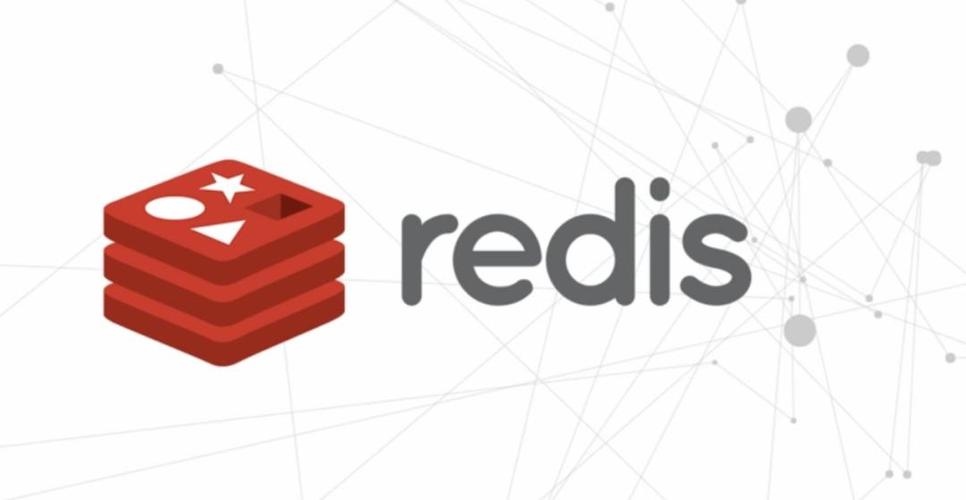 监控Redis集群健康的必备工具与指标
监控Redis集群健康的必备工具与指标
- 上一篇
- 监控Redis集群健康的必备工具与指标
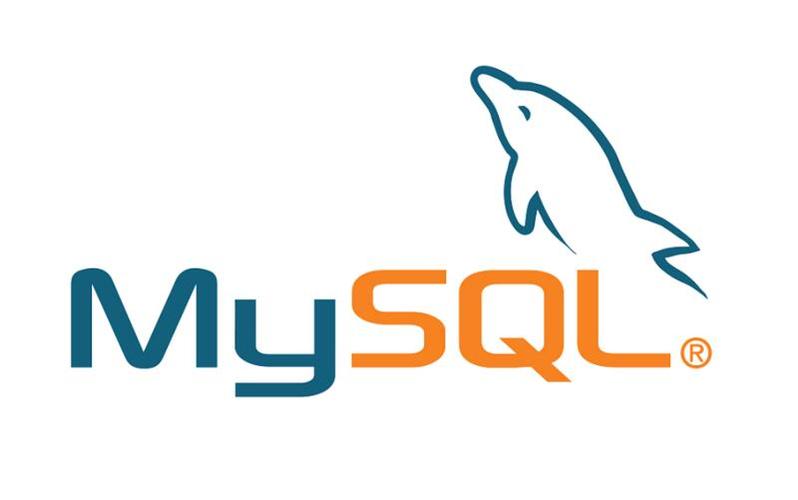
- 下一篇
- MySQL中WHERE与HAVING的区别详解
-

- 文章 · 前端 | 2秒前 |
- JavaScript推送通知实现及ServiceWorker原理详解
- 442浏览 收藏
-

- 文章 · 前端 | 4分钟前 |
- JavaScript中Promise对象详解与使用方法
- 101浏览 收藏
-

- 文章 · 前端 | 5分钟前 |
- 平板安装HTML5应用步骤解析
- 238浏览 收藏
-
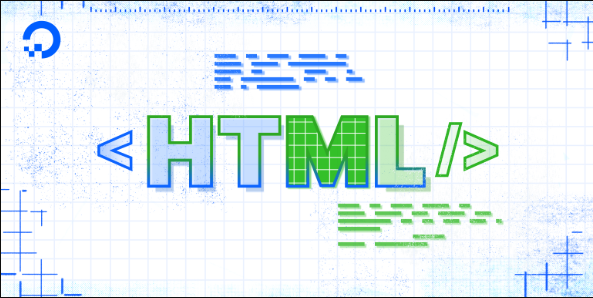
- 文章 · 前端 | 12分钟前 |
- HTML表单提交方式及method与action区别解析
- 488浏览 收藏
-
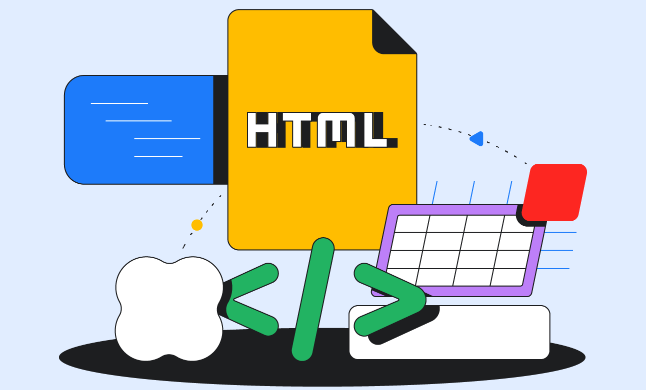
- 文章 · 前端 | 17分钟前 |
- HTML5适配DOOGEE手机教程
- 129浏览 收藏
-

- 文章 · 前端 | 21分钟前 | CSS 列表样式
- CSS列表样式详解:none、disc、square用法
- 104浏览 收藏
-
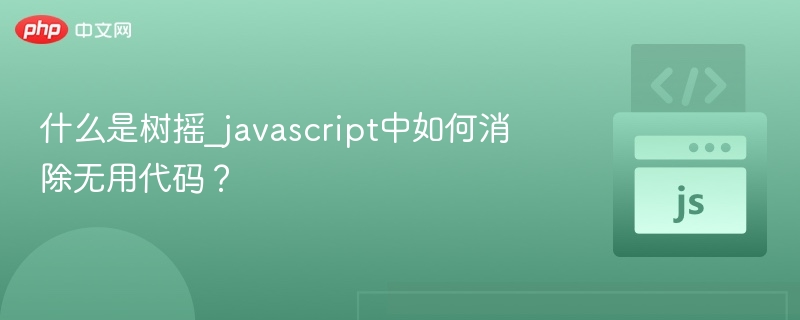
- 文章 · 前端 | 26分钟前 |
- 树摇是什么?如何用JavaScript清理无用代码?
- 378浏览 收藏
-

- 文章 · 前端 | 26分钟前 |
- CSS动画延迟与持续时间不协调怎么调?
- 479浏览 收藏
-

- 文章 · 前端 | 30分钟前 |
- 页脚被背景图覆盖怎么解决
- 500浏览 收藏
-
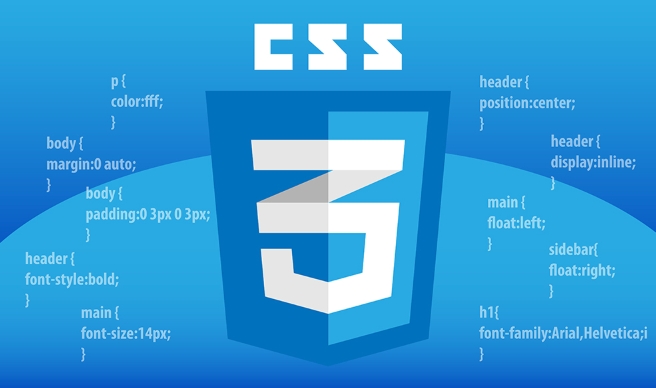
- 文章 · 前端 | 41分钟前 |
- 盒模型是CSS布局基础,初学者必学
- 488浏览 收藏
-

- 文章 · 前端 | 45分钟前 |
- HTML5网页结构解析与标签详解
- 120浏览 收藏
-

- 文章 · 前端 | 46分钟前 |
- WebSocket实现实时通信全解析
- 307浏览 收藏
-

- 前端进阶之JavaScript设计模式
- 设计模式是开发人员在软件开发过程中面临一般问题时的解决方案,代表了最佳的实践。本课程的主打内容包括JS常见设计模式以及具体应用场景,打造一站式知识长龙服务,适合有JS基础的同学学习。
- 543次学习
-

- GO语言核心编程课程
- 本课程采用真实案例,全面具体可落地,从理论到实践,一步一步将GO核心编程技术、编程思想、底层实现融会贯通,使学习者贴近时代脉搏,做IT互联网时代的弄潮儿。
- 516次学习
-

- 简单聊聊mysql8与网络通信
- 如有问题加微信:Le-studyg;在课程中,我们将首先介绍MySQL8的新特性,包括性能优化、安全增强、新数据类型等,帮助学生快速熟悉MySQL8的最新功能。接着,我们将深入解析MySQL的网络通信机制,包括协议、连接管理、数据传输等,让
- 500次学习
-

- JavaScript正则表达式基础与实战
- 在任何一门编程语言中,正则表达式,都是一项重要的知识,它提供了高效的字符串匹配与捕获机制,可以极大的简化程序设计。
- 487次学习
-

- 从零制作响应式网站—Grid布局
- 本系列教程将展示从零制作一个假想的网络科技公司官网,分为导航,轮播,关于我们,成功案例,服务流程,团队介绍,数据部分,公司动态,底部信息等内容区块。网站整体采用CSSGrid布局,支持响应式,有流畅过渡和展现动画。
- 485次学习
-

- ChatExcel酷表
- ChatExcel酷表是由北京大学团队打造的Excel聊天机器人,用自然语言操控表格,简化数据处理,告别繁琐操作,提升工作效率!适用于学生、上班族及政府人员。
- 3638次使用
-

- Any绘本
- 探索Any绘本(anypicturebook.com/zh),一款开源免费的AI绘本创作工具,基于Google Gemini与Flux AI模型,让您轻松创作个性化绘本。适用于家庭、教育、创作等多种场景,零门槛,高自由度,技术透明,本地可控。
- 3895次使用
-

- 可赞AI
- 可赞AI,AI驱动的办公可视化智能工具,助您轻松实现文本与可视化元素高效转化。无论是智能文档生成、多格式文本解析,还是一键生成专业图表、脑图、知识卡片,可赞AI都能让信息处理更清晰高效。覆盖数据汇报、会议纪要、内容营销等全场景,大幅提升办公效率,降低专业门槛,是您提升工作效率的得力助手。
- 3844次使用
-

- 星月写作
- 星月写作是国内首款聚焦中文网络小说创作的AI辅助工具,解决网文作者从构思到变现的全流程痛点。AI扫榜、专属模板、全链路适配,助力新人快速上手,资深作者效率倍增。
- 5012次使用
-

- MagicLight
- MagicLight.ai是全球首款叙事驱动型AI动画视频创作平台,专注于解决从故事想法到完整动画的全流程痛点。它通过自研AI模型,保障角色、风格、场景高度一致性,让零动画经验者也能高效产出专业级叙事内容。广泛适用于独立创作者、动画工作室、教育机构及企业营销,助您轻松实现创意落地与商业化。
- 4215次使用
-
- JavaScript函数定义及示例详解
- 2025-05-11 502浏览
-
- 优化用户界面体验的秘密武器:CSS开发项目经验大揭秘
- 2023-11-03 501浏览
-
- 使用微信小程序实现图片轮播特效
- 2023-11-21 501浏览
-
- 解析sessionStorage的存储能力与限制
- 2024-01-11 501浏览
-
- 探索冒泡活动对于团队合作的推动力
- 2024-01-13 501浏览



